iPhone 上的語音備忘錄應用 從 iOS 16 開始,更改了發送錄音的方式。這給 iOS 用戶社群帶來了一些困惑,因為他們更喜歡使用舊的語音備忘錄訊息方法。幸運的是,您可以使用本指南文章作為如何發送語音訊息的參考,並且您還可以將錄音轉換為支援的格式。話不多說,讓我們開始吧。
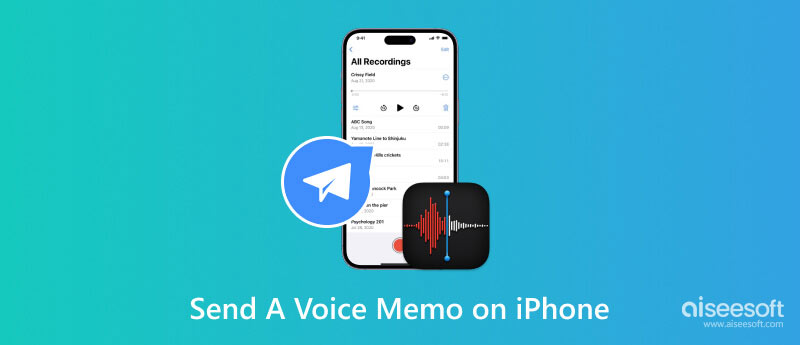
語音備忘錄應用程式是 iOS 用戶的預設工具。它從內建麥克風或連接的耳機捕獲音訊。每當您使用它時,錄製的語音都會保存在裝置主螢幕的實用程式資料夾中。您可以對錄音做的一件事是將其中一個標記為收藏夾。它還允許您透過將文件分組到一個資料夾中來組織文件。若要使用 iPhone 上的語音備忘錄應用程式錄製聲音,請按照以下示範:
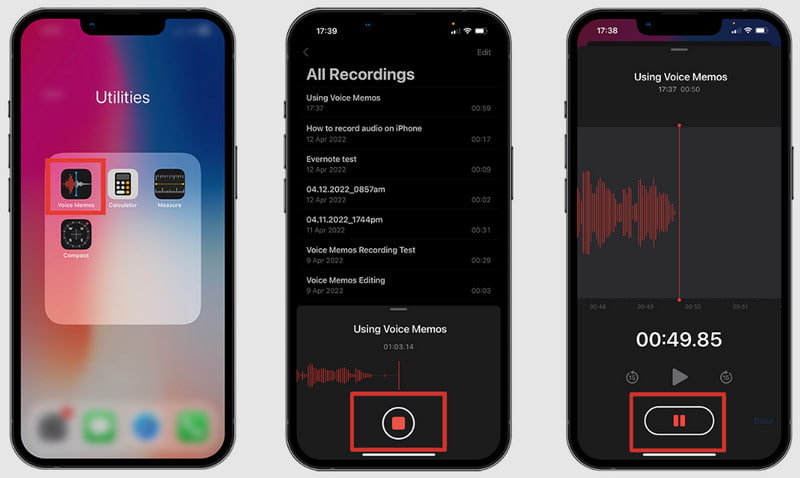
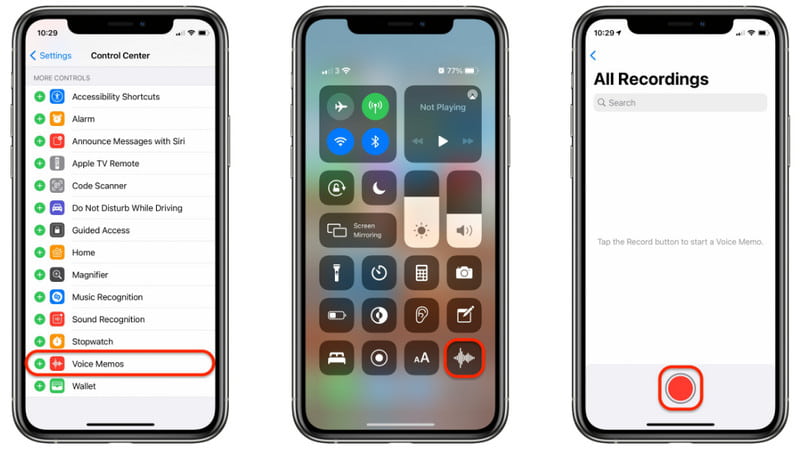
發送語音備忘錄非常簡單,您的 iPhone 上有幾個選項。您可以透過 AirDrop、訊息、郵件等快速發送。但是否可以將語音備忘錄傳送到其他平台,例如 Android 或 Windows?讓我們看看以下選項。
FoneTrans 是您在不同裝置和平台之間快速傳輸資料的橋樑。該工具連接各種作業系統和設備,並發送語音備忘錄、視訊和照片,而不會造成品質損失。它還可以傳輸其他文件,例如來自第三方應用程式的聯絡人、播放清單、電子書、筆記和訊息。您可以使用專業的資料傳輸工具進行 iOS 到計算機、iOS 到 iOS、iTunes 到計算機,反之亦然。立即在 Windows 和 Mac OS X 上下載。

下載
100% 安全。無廣告。
100% 安全。無廣告。
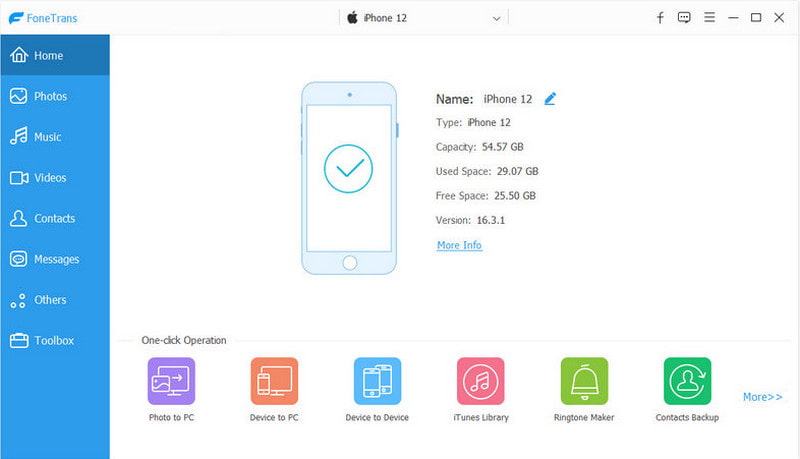
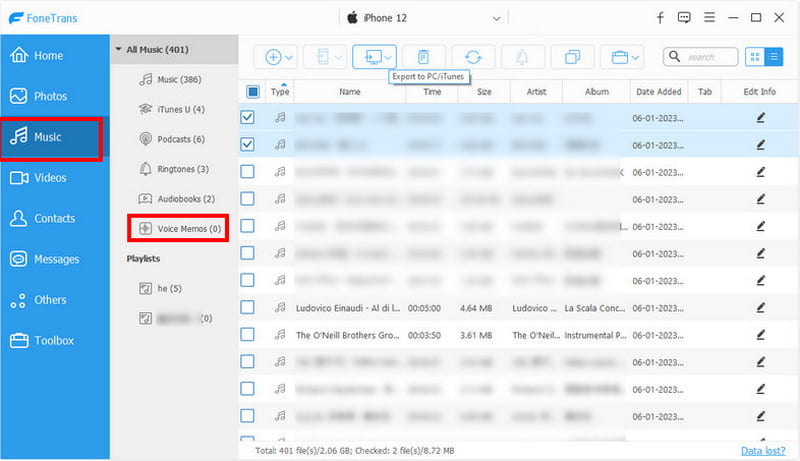
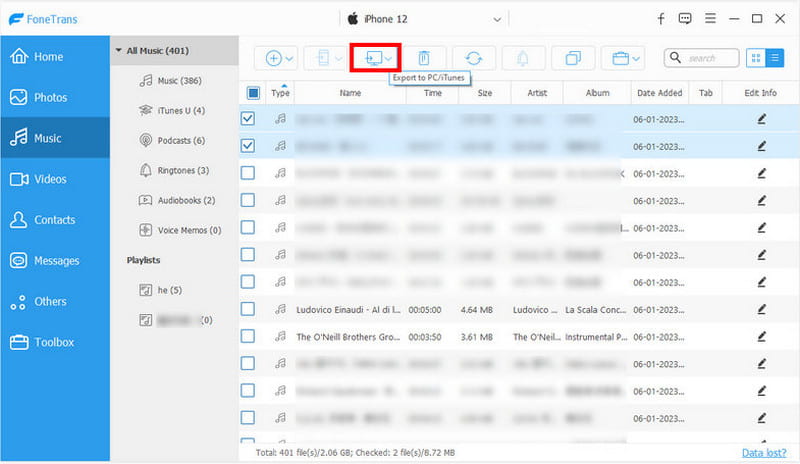
事實上,向非 iOS 用戶發送語音訊息並不困難,因為您的 iPhone 上已有訊息應用程式。該過程不需要任何附加元件即可完成此工作。語音訊息將轉為彩信類型並發送給Android用戶。讓我們看看如何從 iPhone 向 Android 發送語音備忘錄:
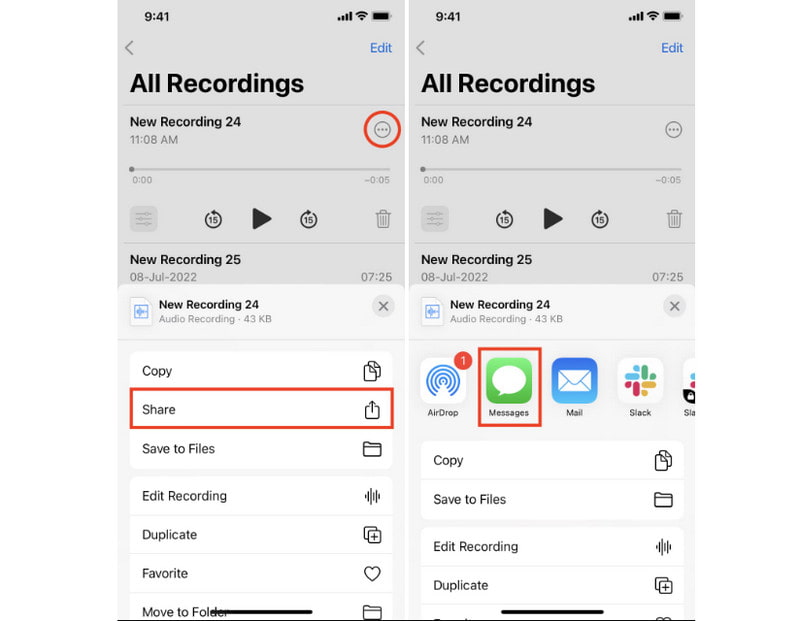
如果您的訊息不起作用且無法發送語音備忘錄,請查看此處的提示以了解如何解決該問題 郵件未發送 問題。
如何在不損失品質的情況下將語音備忘錄從 iPhone 傳送到 Android?您可以使用 Aiseesoft 視頻轉換大師 將多個音訊檔案轉換為支援的格式,例如 MP3。桌面軟體設計有直覺的介面,具有更多的檔案轉換、影片編輯和壓縮功能。同時,它支援各種輸入音訊格式轉換為MP3、WAV、AAC等,並具有壓縮能力而不損失品質。使用最好的 Video Converter Ultimate 以 MP3 格式發送語音備忘錄。

下載
100% 安全。無廣告。
100% 安全。無廣告。
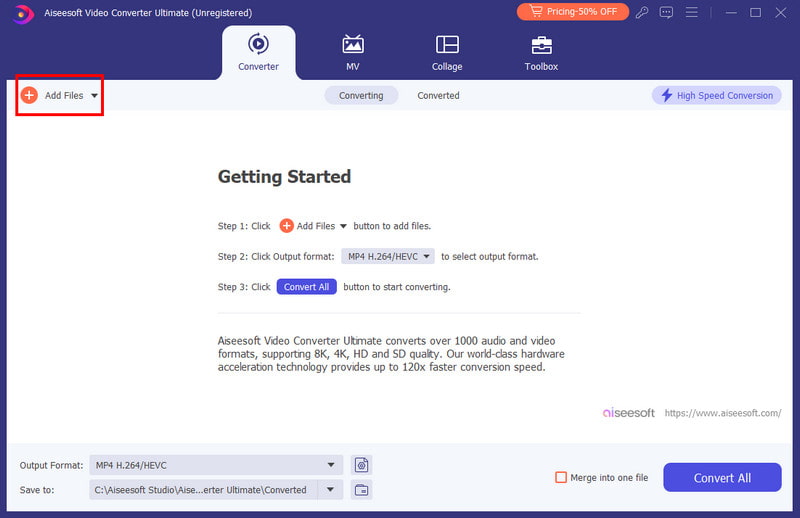
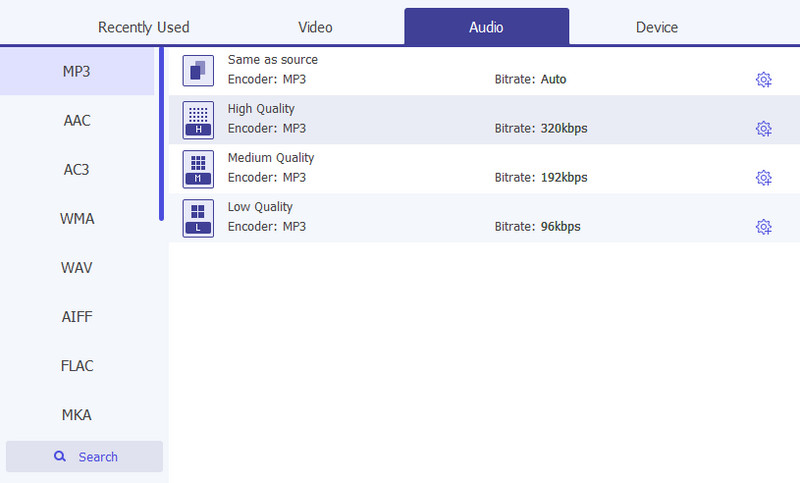
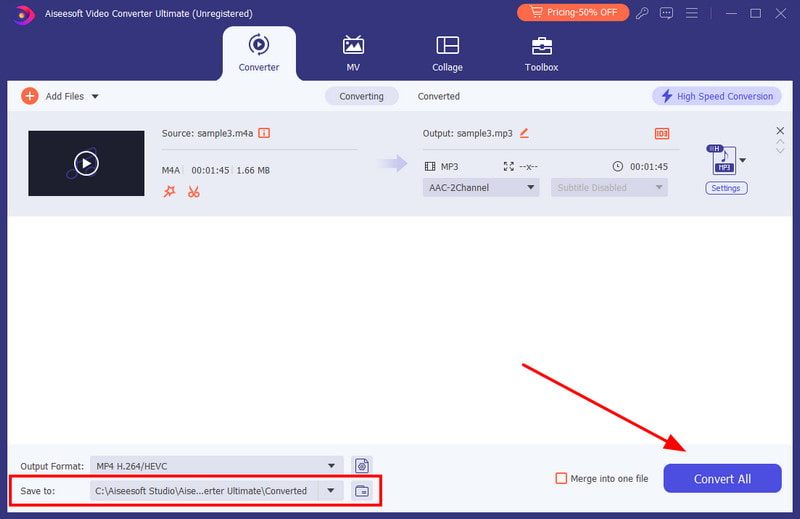
從 iPhone 傳送到 iPhone 的語音備忘錄發生了什麼事?
兩分鐘後,錄音將從對話中刪除。接收者可以在給定的時間內收聽音訊文件,然後訊息應用程式會自動刪除它。
為什麼我無法在 iPhone 上傳送語音備忘錄?
如果嘗試發送語音訊息,您將收到通知,要求您從「訊息」應用程式啟用彩信功能。您可以透過前往「設定」應用程式來啟動它。導覽至「訊息」選單並開啟「彩信」選項。嘗試再次發送錄音。
是否可以防止從「訊息」應用程式中自動刪除語音備忘錄?
是的。預設刪除時間為兩分鐘內。但您可以從設定中更改過期選項。從設定存取「訊息」選單,然後在「音訊訊息」部分下,點擊「過期」按鈕。從「過期」頁面中選擇「從不」。
如何發送長語音備忘錄?
在 iPhone 上發送長語音訊息是不可能的,但有辦法。您可能需要將其與您的帳戶同步並在電腦上登入 iCloud。然後,透過電子郵件將語音訊息傳送給其他 iOS 或 Android 用戶。此方法優選用於10至30分鐘的語音記錄。
結論
最後,你學會了 如何在 iPhone 上傳送語音備忘錄 按照這篇文章中的步驟輕鬆完成。語音備忘錄應用程式是 iOS 上錄音的預設工具,它允許您在訊息應用程式上快速發送錄音。但是,如果您想將一組錄音傳送到計算機,最好使用FoneTrans進行檔案傳輸。若要將錄音傳送到 Android,請使用 Aiseesoft Video Converter Ultimate 將其轉換為 MP3。在 Windows 和 Mac 上免費試用這些出色的工具。

最好的iOS傳輸軟件,可在不運行iTunes的情況下將iPhone / iPad / iPod和iOS文件從iPhone / iPad / iPod管理和反向傳輸到計算機。
100% 安全。無廣告。
100% 安全。無廣告。